Cambie la configuración del análisis de NetApp Data Classification para sus repositorios
 Sugerir cambios
Sugerir cambios


Puede administrar cómo se escanean sus datos en cada uno de sus sistemas y fuentes de datos. Puede realizar los cambios sobre la base de un "repositorio", lo que significa que puede realizar cambios para cada volumen, esquema, usuario, etc., dependiendo del tipo de fuente de datos que esté escaneando.
Algunas de las cosas que puede cambiar son si se escanea o no un repositorio y si NetApp Data Classification está realizando una"escaneo de mapeo o escaneo de mapeo y clasificación" . También puede pausar y reanudar el escaneo, por ejemplo, si necesita dejar de escanear un volumen por un período de tiempo.
Ver el estado del escaneo de sus repositorios
Puede ver los repositorios individuales que NetApp Data Classification está escaneando (volúmenes, depósitos, etc.) para cada sistema y fuente de datos. También puedes ver cuántos han sido "Mapeados" y cuántos han sido "Clasificados". La clasificación lleva más tiempo porque la identificación completa de la IA se realiza en todos los datos.
Puede ver el estado de escaneo de cada entorno de trabajo en la página de Configuración:
-
Inicializando (punto azul claro): La configuración del mapa o clasificación está activada. Esto aparece brevemente antes de pasar al estado de "cola pendiente".
-
Cola pendiente (punto naranja): la tarea de escaneo está esperando a ser incluida en la cola de escaneo.
-
En cola (punto naranja): La tarea se agregó correctamente a la cola de escaneo. El sistema comenzará a mapear o clasificar el volumen cuando llegue su turno en la cola.
-
En ejecución (punto verde): la tarea de escaneo, que estaba en la cola, está en progreso activo en el repositorio de almacenamiento seleccionado.
-
Terminado (punto verde): El escaneo del repositorio de almacenamiento está completo.
-
Pausa (punto gris): Has pausado el escaneo. Aunque los cambios en el volumen no se muestran en el sistema, la información obtenida mediante el escaneo permanece disponible.
-
Error (punto rojo): El escaneo no puede completarse porque encontró problemas. Si necesita completar una acción, el error aparece en la información sobre herramientas debajo de la columna “Acción requerida”. De lo contrario, el sistema muestra un estado de “error” e intenta recuperarse. Cuando termina el estado cambia.
-
No escanea: Se seleccionó la configuración de volumen “Desactivado” y el sistema no está escaneando el volumen.
-
Desde el menú Clasificación de datos, seleccione Configuración.
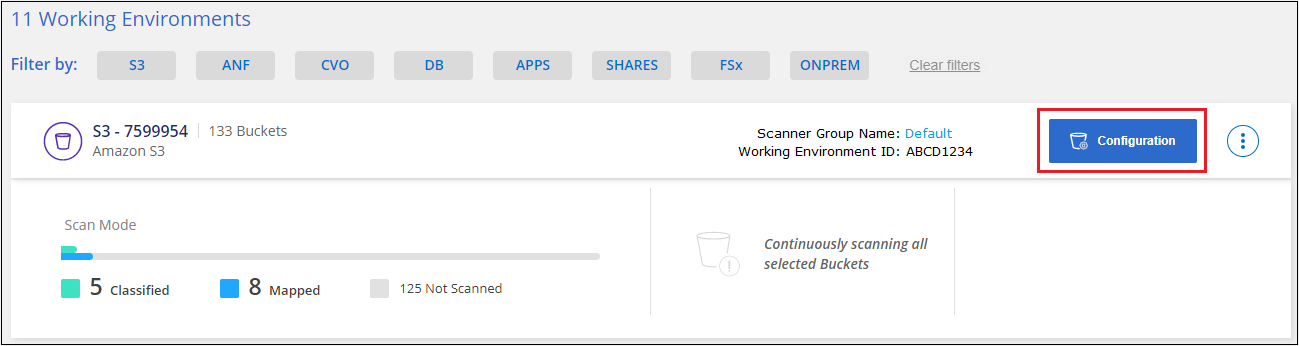
-
Desde la pestaña Configuración, seleccione el botón Configuración para el sistema.
-
En la página Configuración de escaneo, vea las configuraciones de escaneo para todos los repositorios.
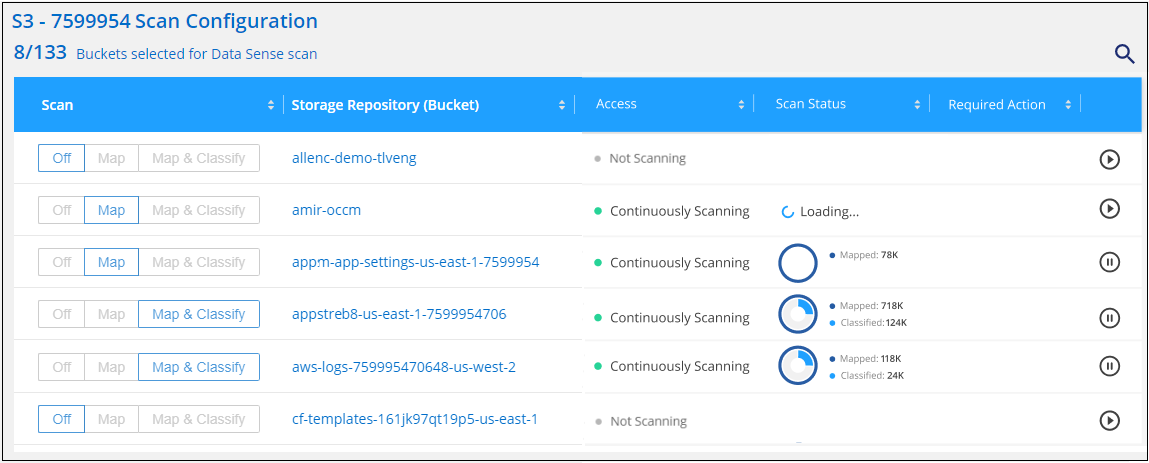
-
Durante un escaneo, coloque el cursor sobre la barra de progreso en la columna Estado de mapeo para ver la cantidad de archivos en la cola que se deben mapear o clasificar para ese repositorio.
Cambiar el tipo de escaneo de un repositorio
Puede iniciar o detener escaneos de solo mapeo, o escaneos de mapeo y clasificación, en un sistema en cualquier momento desde la página de Configuración. También puede cambiar de escaneos de solo mapeo a escaneos de mapeo y clasificación, y viceversa.

|
Las bases de datos no se pueden configurar para realizar exploraciones de solo mapeo. El escaneo de la base de datos puede estar Desactivado o Activado; donde Activado es equivalente a Mapear y clasificar. |
-
Desde el menú Clasificación de datos, seleccione Configuración.
-
Desde la pestaña Configuración, seleccione el botón Configuración para el sistema.
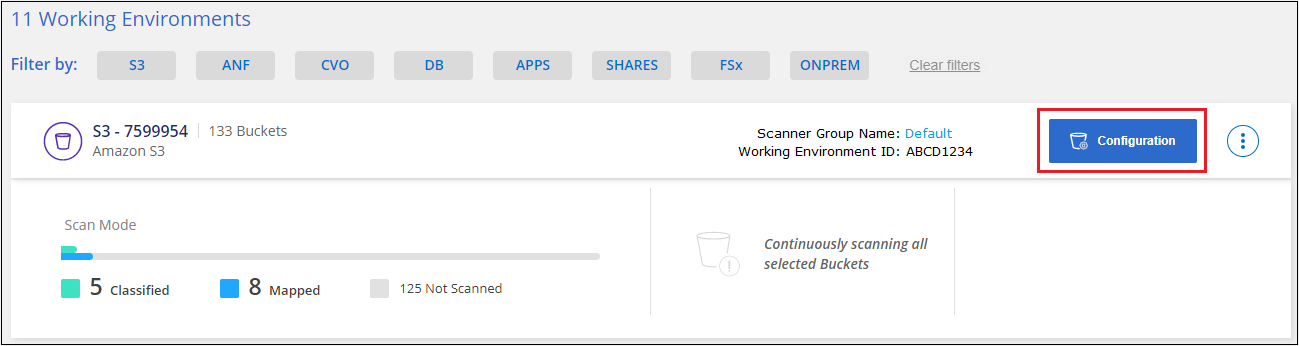
-
En la página Configuración de escaneo, cambie cualquiera de los repositorios (depósitos en este ejemplo) para realizar escaneos Map o Map & Classify.
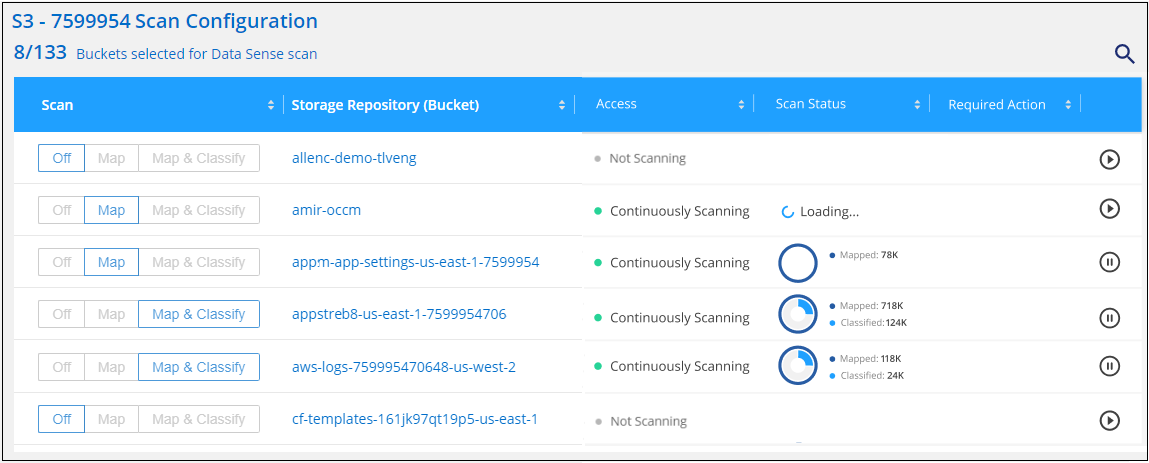
Ciertos tipos de sistemas le permiten cambiar el tipo de escaneo globalmente para todos los repositorios usando una barra de botones en la parte superior de la página. Esto es válido para Cloud Volumes ONTAP, ONTAP local, Azure NetApp Files y Amazon FSx para sistemas ONTAP .
El siguiente ejemplo muestra esta barra de botones para un sistema Azure NetApp Files .

Priorizar los escaneos
Puede priorizar los escaneos de solo mapeo más importantes o mapear y clasificar los escaneos para garantizar que los escaneos de alta prioridad se completen primero.
De forma predeterminada, los escaneos se ponen en cola según el orden en el que se inician. Con la capacidad de priorizar los escaneos, puede moverlos al frente de la cola. Se pueden priorizar múltiples escaneos. La prioridad se designa en un orden de primero en entrar, primero en salir, lo que significa que el primer escaneo que prioriza pasa al frente de la cola; el segundo escaneo que prioriza pasa al segundo en la cola, y así sucesivamente.
La prioridad se concede por única vez. Los escaneos automáticos de datos cartográficos se realizan en el orden predeterminado.
-
Desde el menú Clasificación de datos, seleccione Configuración.
-
Seleccione los recursos que desea priorizar.
-
De las acciones
…opción, seleccione Priorizar escaneo.
Detener la búsqueda de un repositorio
Puede dejar de escanear un repositorio (por ejemplo, un volumen) si ya no necesita supervisarlo para verificar su cumplimiento. Puedes hacer esto desactivando el escaneo. Cuando se desactiva el escaneo, se eliminan del sistema toda la indexación y la información sobre ese volumen y se detiene el cobro por escanear los datos.
-
Desde el menú Clasificación de datos, seleccione Configuración.
-
Desde la pestaña Configuración, seleccione el botón Configuración para el sistema.
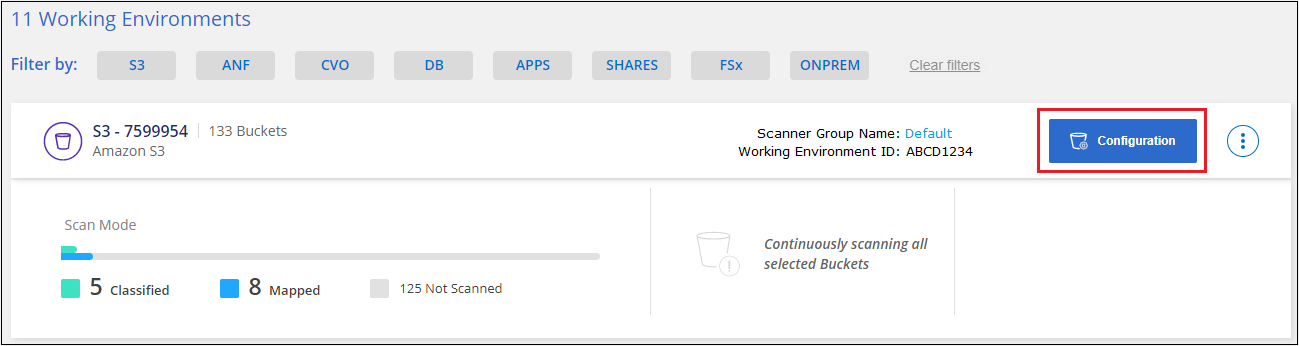
-
En la página Configuración de escaneo, seleccione Desactivado para detener el escaneo de un depósito en particular.
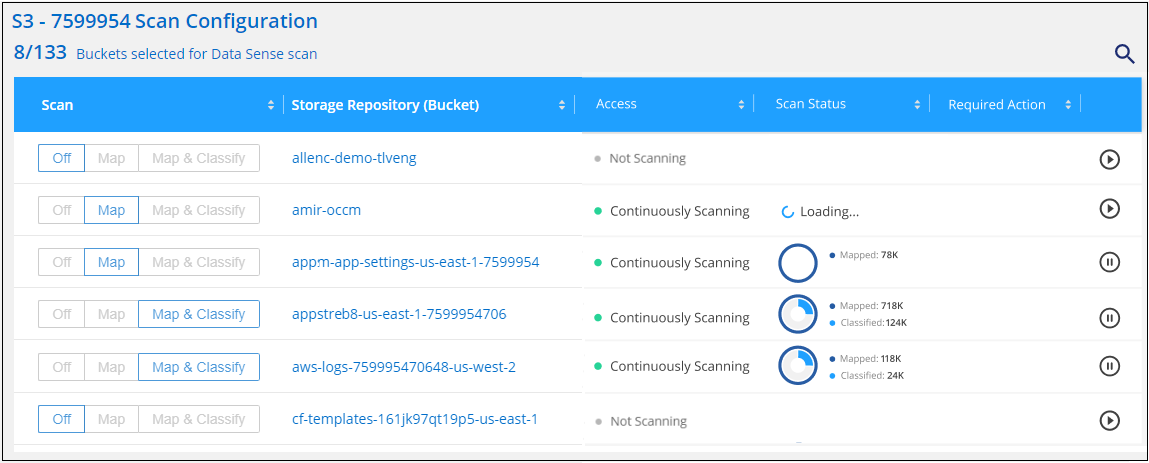
Pausar y reanudar el escaneo de un repositorio
Puede "pausar" el escaneo en un repositorio si desea detener temporalmente el escaneo de cierto contenido. Pausar el escaneo significa que la Clasificación de Datos no realizará más escaneos para detectar cambios o adiciones al repositorio. Todos los resultados de escaneo actuales permanecen accesibles en la Clasificación de datos.
Si pausas los escaneos, no se eliminan los cargos de facturación porque los datos aún están en el sistema.
Puede reanudar el escaneo en cualquier momento.
-
Desde el menú Clasificación de datos, seleccione Configuración.
-
Desde la pestaña Configuración, seleccione el botón Configuración para el sistema.
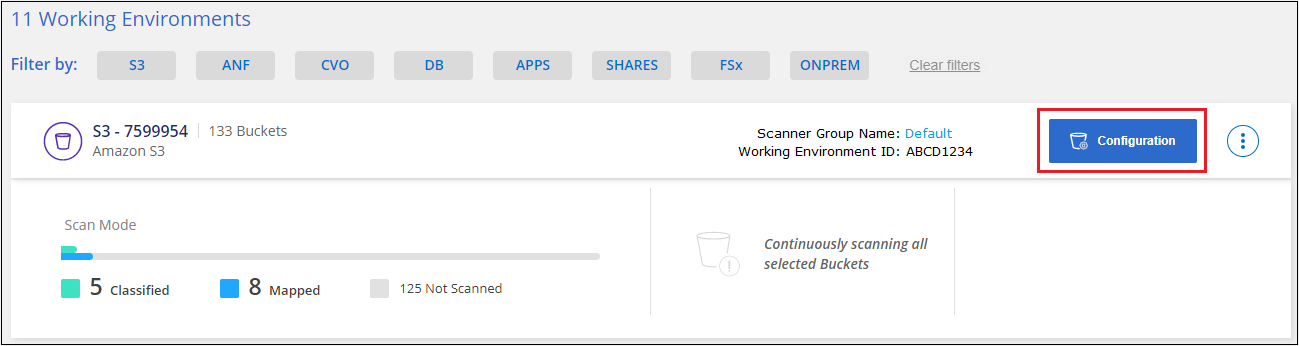
-
En la página Configuración de escaneo, seleccione Acciones
 icono.
icono. -
Seleccione Pausa para pausar el escaneo de un volumen, o seleccione Reanudar para reanudar el escaneo de un volumen que se había pausado previamente.


